Deben almacenarse periódicamente. Por lo tanto, no perderá datos debido a un corte de energía o algo así. Pero digamos que el sistema se congela, y tuvo que reiniciarlo. O accidentalmente hizo clic en "No guardar" cuando salió del programa. Vuelva a imprimir un par de oraciones, por supuesto que puede. ¿Pero decenas de páginas desaparecen repentinamente? Estas son unas horas meticulosas de trabajo. Por lo tanto, será útil aprender a recuperar un documento de Word no guardado.
Será útil aprender cómo recuperar un documento de Word no guardado.
Despues finalización del choque trabajo (la computadora se congela o reinicia repentinamente) Word se ofrecerá para restaurar el archivo. Para esto, la función de autoguardado debe estar activa.
- Ejecute el programa Aparecerá una lista de documentos en el lado izquierdo de la ventana. Estaban abiertos cuando la computadora se apagó. La hora de su último cambio también se indica allí.
- Encuentra el que necesitas. Simplemente haga clic en ellos; el texto aparecerá en Word.
- Tan pronto como elimine la lista, se colocarán copias en la cesta. Antes de esto, el programa le pedirá que confirme su eliminación. Es mejor jugar a lo seguro, la segunda vez no aparecerán.
Pero si esta lista no se abrió o si accidentalmente finalizó el programa y el documento de Word no se guardó, ¿cómo restaurarlo en este caso? El procedimiento depende de la versión de la oficina.

Después de un apagado anormal, Word ofrecerá restaurar el archivo
Office 2010
En Microsoft Office 2010 tiene un kit de herramientas especial para esto:
- Haga clic en el botón azul "Archivo" en la parte superior de la ventana. Está ligeramente a la izquierda de la barra de menú.
- Vaya a la sección "Detalles".
- En la parte inferior hay un bloque "Versión". Muestra datos de guardado automático con la fecha y la hora del último cambio.
- Haga clic en "Control de versiones" y seleccione la opción "Restaurar".
- La carpeta en la que copias de seguridad. Encuentra el nombre cuyo nombre coincide con el documento.
- Este es un archivo temporal. Se puede quitar después de limpiar el sistema o disco del sistema de la basura Para seguir trabajando con el documento, conviértalo a formato Word. Al inicio, el programa emitirá una alerta. Para hacer esto manualmente, vaya a Archivo - Guardar como.
Si la copia se grabó incorrectamente, no se puede abrir directamente. Pero puedes hacer esto:
- Lanzamiento de Word.
- Haga clic en Archivo - Abrir.
- Especifique la ruta a la copia.
- En la lista arriba del botón "Cancelar", en lugar de la opción "Documentos", seleccione "Todos los archivos". Las copias de seguridad tienen la extensión .asd o .wbk.
- Haga clic en el ícono deseado. Si no guardó el documento en el disco, el nombre consistirá en las primeras palabras que escribió allí.
- Junto al botón "Abrir", busque la flecha negra y haga clic en ella.
- Selecciona "Restaurar".
De forma predeterminada, Word almacena estas copias en una carpeta que puede estar oculta. Para mostrarlo, haz esto:
- Inicio - Panel de control - Apariencia y personalización - Opciones de carpeta (u Opciones de carpeta).
- Pestaña "Ver".
- Coloque un marcador junto a "Habilitar la visualización de carpetas ocultas".
- Haga clic en Aplicar y en Aceptar.
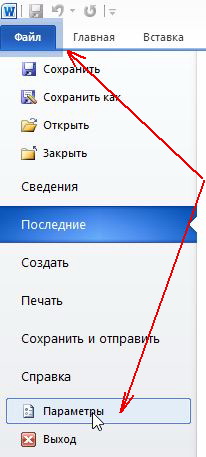
En versiones anteriores Office no tiene una sección Detalles en el menú. Por lo tanto, este método no está disponible. Pero devolver sus datos es bastante posible.
Office 2007
Aquí se explica cómo restaurar los no guardados documento de Word 2007:
- Haga clic en el logotipo de Office en la esquina superior izquierda.
- Haga clic en el botón "Opciones".
- Vaya a la sección "Guardar".
- En el bloque "Directorio de datos para recuperación automática" se escribe la ruta a la carpeta con copias de seguridad. Recuerda o escríbelo.
- Eliminar la ventana de opciones.
- Haga clic en el logotipo de Office nuevamente y seleccione "Abrir".
- Establezca la ruta a la carpeta de copia. Puede usarlos de la misma manera que en Word 2010 (abrir y restaurar).
Este método funcionará con la oficina de 2003.
Convertidor de respaldo
Si el archivo de autoguardado está dañado o si se abre un error, use el convertidor de respaldo. Por lo general, se instala con Office y no necesita incluirse por separado. Pero en cuyo caso puede activar esta función manualmente.
- Inicio abierto - Panel de control.
- En la categoría "Programas", haga clic en "Desinstalar programas" (o "Programas y características").
- El elemento es "Microsoft Office" o "Microsoft Office Word".
- Haz clic en "Editar".
- En la ventana que se abre, seleccione "Agregar características" y continúe.
- Vaya a Herramientas generales de Office - Convertidores y filtros - Convertidores archivos de texto - Conversor de recuperación de texto.
- Seleccione la opción "Ejecutar desde la computadora" y haga clic en "Continuar". La configuración lleva tiempo.
- Lanzamiento de Word.
- Haga clic en el logotipo de Office o en el botón azul "Archivo".
- Haga clic en "Opciones", vaya a la pestaña "Avanzado"
- Encuentra el bloque "General". Para hacer esto, desplácese hacia abajo en el menú.
- Marque la casilla de verificación "Confirmar conversión de formato".
Ahora puede usar esta opción si estaba deshabilitada anteriormente. Esto se hace de la siguiente manera:
- En Word, vaya a Archivo - Abrir (en Office 2007, haga clic en el logotipo).
- Especifique la ruta de la copia de seguridad y haga clic en ella.
- En el campo sobre el botón "Cancelar", configure la opción "Recuperación de texto"
- Haga clic en la flecha al lado de "Abrir" y seleccione "Recuperación".
¿Cómo habilitar el autoguardado?
Para no pensar en cómo restaurar un documento de Word, si no guardó una copia de seguridad, habilite el autoguardado. Esto es lo que debes hacer:
- Categoría "Ahorro".
- Marque la casilla "Autoguardar cada ..." y configure la hora. Por ejemplo, 5 minutos. Y Word actualizará la copia cada 5 minutos.
- En Word 2010 hay un elemento "Guardar última versión cuando está apagado ". Para que pueda guardar un documento cerrado accidentalmente.
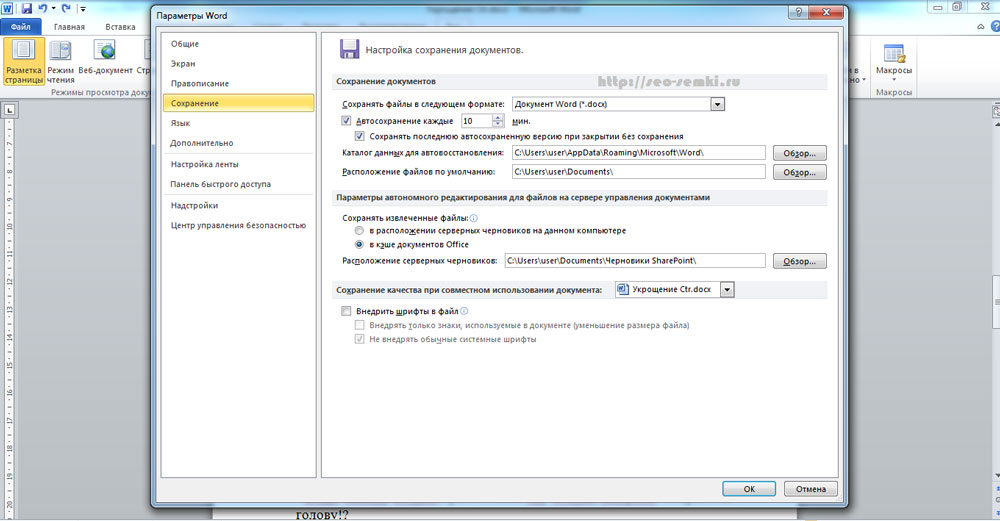
Habilitar autoguardado
Documentos almacenados en la red o en medios extraíbles
Un archivo ubicado en una unidad flash, disco duro externo, en Internet o carpeta de red, Office percibe como remota. Esto no afecta el trabajo. Puede imprimir de forma segura. Pero si durante el almacenamiento habrá problemas con el dispositivo extraíble o si se pierde el acceso a la red por un tiempo, los datos se perderán y el trabajo de muchas horas se desperdiciará. Para evitar que esto suceda, haga lo siguiente:
- Botón azul Archivo - Opciones u Logotipo de Office - Opciones.
- Sección "Avanzado".
- En el campo "Guardar" (desplácese un poco más abajo para verlo), seleccione la opción "Copiar archivos borrados a la computadora ".
Entonces, cuando trabaje con documentos, Word creará datos de autoguardado en una PC. Y los devolverá en caso de rotura medios extraíbles u otra falla.
¿Cómo restaurar un documento si no hay copia de seguridad?
La copia de seguridad puede desaparecer después de que salga del programa. Incluso con autoguardado. Y si esta función no se utiliza y no está configurada, no podrá devolver sus datos a través de la interfaz del programa. Pero esto no es tan desesperado. Aquí se explica cómo restaurar un documento de Word cerrado en este caso.
Opcion 1
- Abre mi computadora.
- Ubica la barra de búsqueda en la parte superior derecha. Para abrir la ventana de búsqueda completa, presione Win + F (un botón en el teclado con el logotipo de Windows). La misma línea está en la parte inferior del menú Inicio.
- Ingrese el nombre o parte del nombre del documento con la extensión .asd allí. Reemplace los caracteres faltantes con * (asterisco). La búsqueda percibe este signo como un comando "Puede haber cualquier carácter". Un archivo sin nombre (no guardado en el disco u olvidado) debe introducirse como "* .asd" (sin comillas).
- Espera a que se complete la búsqueda.
- Encuentre una copia de seguridad de sus datos en los resultados.
- También intente escribir un nombre con la extensión .wbk.
Opción 2
La opción 1 no ayudó? Esto significa que simplemente no hay un documento guardado automáticamente. Pero los datos pueden estar en archivos temporales.
- Abre mi computadora.
- Haz clic en la barra de búsqueda. Los filtros aparecerán debajo de él. Indique en ellos la fecha del último cambio del documento. Puedes especificar un rango.
- Ingrese un nombre con la extensión .tmp. Y es mejor buscar inmediatamente "* .tmp", ya que el sistema podría cambiar ligeramente el nombre.
- Aparecerá una lista bastante grande. Pero puede contener los datos necesarios.

Opción 3
Los archivos temporales a veces se guardan con ~ (tilde) al comienzo del nombre. Este símbolo está asociado a la misma tecla que la letra "ё".
- En la búsqueda, especifique la fecha o el rango de fechas del último cambio.
- Escribe "~ *. *" (Sin comillas). Entonces el sistema encontrará todos los archivos cuyo nombre comienza con una tilde.
- Aparecerá una lista. Intenta encontrar en él lo que necesitas.
Estas copias de seguridad se pueden abrir en Word de la misma manera que los datos autosave.ads. Si ninguno de los métodos produce resultados, utilice las utilidades de recuperación de archivos. Por ejemplo, Perfect File Recovery o Recuva.
Cuando trabaje con documentos importantes o voluminosos, no olvide guardarlos. Para no perder el progreso y no volver a imprimir todo, use la función de autoguardado. Pero incluso en el caso de algunos eventos imprevistos, sus datos se pueden guardar.
Para crear un documento electrónico, una persona gasta cierto tiempo. Y en el caso de una falla de software o una sobrecarga de energía, se puede perder toda la información no guardada. Pero hay opciones para su recuperación. Si sigue un par de pasos simples, puede devolver la mayor parte del documento. En este artículo, se le solicita que aprenda cómo recuperar un documento de Word no guardado.
Manual de instrucciones
- Si trabajó con un documento de Word, debe reiniciar la computadora personal y abrir Microsoft Word. El programa le preguntará de inmediato sobre todos los documentos no guardados en este formato. Ábrelo y encuentra más versión completa El documento que necesita. Se marcará como "Restaurado", copie los datos y guárdelos.
- ¿Qué hacer si la solicitud no aparece, cómo encontrar un documento no guardado? En Microsoft Word -\u003e pestaña Herramientas -\u003e Opciones -\u003e Guardar -\u003e Ubicación del archivo y la ruta a todos los datos no guardados se indicarán aquí. Si tiene Microsoft Word 2007, debe seguir la siguiente ruta: Microsoft Office -\u003e Opciones de Word -\u003e Guardar y buscar los archivos necesarios.
- Hay una gran característica, como el guardado automático. Si no tiene una marca de verificación en el cuadro opuesto a este elemento cada pocos minutos, corrija este error con urgencia e intente forzar el documento no guardado. Llame al panel de abrir archivo -\u003e seleccione su documento -\u003e haga clic en la flecha en la esquina derecha, Abrir -\u003e Abrir y restaurar.
- Si esto no ayuda, tendrá que recuperar y encontrar los datos manualmente. Esto se hace de la siguiente manera: Escritorio -\u003e Inicio -\u003e Buscar -\u003e todo el parámetro del nombre del archivo o parte del nombre en el formato * .ASD\u003e Mi computadora -\u003e Buscar.
- Si la computadora personal no encuentra su archivo, regrese a Microsoft Word. Abrir documentos -\u003e Tipo de archivo -\u003e seleccionar todos los archivos (*. *). Encuentra tu documento con la extensión *. asd y abierto. Reinicie su computadora personal, luego abra Microsoft Word nuevamente, su documento estará en el lado izquierdo, guárdelo.
- Si no tiene suerte nuevamente, intente encontrar el documento entre los archivos tmp temporales. Para hacer esto, haga lo siguiente: Inicio -\u003e Buscar pero en los parámetros especifique el archivo * .TMP y especifique las fechas en que se realizaron los últimos cambios. Abra Microsoft Word nuevamente, seleccione su documento -\u003e haga clic en la flecha en la esquina derecha, Abrir -\u003e Abrir y restaurar.
- Como dicen, la esperanza muere al final, hay otra forma de restaurar un documento no guardado. Computadora personal guarda algunos archivos temporales con sus nombres bajo un nombre que comienza con una tilde (~). Buscar -\u003e cambie el parámetro * .TMP a ~ *. *, Dejando la configuración de fecha igual, comience la búsqueda. Si encuentra su documento, haga lo mismo que en el caso anterior.
- ¿Cómo restaurar un documento no guardado si trabajó en su creación en otro programa? Para hacer esto, debe abrir Word Pad -\u003e Menú Accesorios -\u003e en el menú Inicio -\u003e Archivo -\u003e Abrir -\u003e ingrese el nombre de su documento. El programa ofrecerá convertir el archivo, seleccionar no y guardar el archivo con programas de Word Pad.
Ahora ya sabe cómo recuperar un documento de Microsoft Word no guardado. Si no guardó los datos en ninguna otra aplicación incluida en el paquete de Microsoft Office, por ejemplo: Excel, Power Point, Access, la restauración se realiza de la misma manera. Le deseamos buena suerte y no perdamos información importante.
A veces, cuando se trabaja en Microsoft Office Word, los usuarios pueden encontrar un problema relacionado con la preservación del material, mientras Word no guarda el documento, y aparece un mensaje del sistema.
Las causas de este error pueden ser varios factores que intentaremos analizar aquí. Quizás algunas soluciones lo ayuden.
PROBLEMA EN EL DOCUMENTO
Si el documento, por ejemplo, se abrió desde otro medio (no con disco duro computadora), mientras se quitaban los medios, entonces al guardar un documento, es más probable que Word dé un error . Sin embargo, en este caso, además del mensaje anterior, también puede haber algo más relacionado con falta de acceso al archivomensaje Por lo tanto, puede volver a guardar el documento en otro lugar y en su computadora, no en los medios (unidad flash USB, CD, etc.). Pero antes de guardar, es decir, antes de presionar un botón Guardar, debe prestar atención y recordar la carpeta en la que se propone guardar el archivo, la carpeta se puede cambiar a la que le resulte más conveniente.
Aquí hay algunos matices: por ejemplo, si el archivo se encuentra en una unidad flash USB y no se eliminó de la computadora, pero el documento no encuentra la ruta a este archivo. El hecho es que la unidad USB podría simplemente desconectarse, descomponerse, deteriorarse, volar fuera del controlador o causar otro error de software o hardware y, por lo tanto, Word no guarda el archivo.
CUESTIONES DE SEGURIDAD
De nuevo virus. No es ningún secreto para nadie que la presencia de virus en el sistema de forma inmediata o gradual conduce a su inoperancia. Al mismo tiempo, los métodos y métodos para dañar la computadora son cada vez más sofisticados. Nunca se sabe lo que volará esta vez: la computadora puede congelarse o no iniciarse en absoluto, o tal vez solo algún programa deje de funcionar, por ejemplo, word no guarda documentos. Para que todos los programas y componentes de Windows funcionen sin problemas, debe controlar la seguridad de su computadora, prevenir y prevenir oportunamente todo tipo de piratas informáticos y otros ataques.
O cortafuegos
Otra razón por la cual puede ocurrir un error Word no pudo guardar el documento debido a un error de acceso al archivo, también puede haber un problema de seguridad, pero no su ausencia, sino su excedente. Como se indicó anteriormente, la computadora debe tener un buen antivirus que pueda detectar y destruir cualquier virus, incluido el bloqueo de cualquier actividad de virus.
Al mismo tiempo, algunos programas antivirus populares nos protegen tanto de ataques externos que a veces bloquean o eliminan por completo los archivos o programas que realmente necesitamos para trabajar (descanso, no importa), que, en nuestra opinión, no son son virus, o simplemente los necesitamos, pero el antivirus los considera un virus y, como resultado, evita que se inicie o lo elimina por completo, o simplemente puede bloquear algún proceso, por ejemplo, un programa de oficina. Y tal vez por esta razón Word no puede guardar el documento.
Para verificar si el antivirus está bloqueando los procesos asociados con Microsoft Office Word, simplemente apáguelo por un tiempo y continúe trabajando con el documento, intente guardarlo. Además del antivirus, en todas las computadoras con instalado sistema operativo Windows, hay un firewall incorporado que intenta proteger algo allí, por ejemplo, bloquear el acceso a la red u otra cosa. De hecho, está más en el camino y, por lo tanto, por lo general, debe deshabilitarse, pero solo si el sistema tiene un programa antivirus de alta calidad.
Entonces, si el problema es con el antivirus, debe agregar el programa a las excepciones. En nuestro caso, será un archivo WINWORD.EXEubicado en la carpeta: C: / Archivos de programa (x86) / Microsoft Office / Office12 /.
Noticias de computadora, reseñas, resolución de problemas con una computadora, juegos de computadora, controladores y dispositivos, y otros programas de computadora. "Título \u003d" (! LANG: programas, controladores, problemas con una computadora, juegos" target="_blank">Компьютерная помощь, драйверы, программы, игры!}
Al agregar el programa a las excepciones, el antivirus ya no controlará los procesos asociados con él. Por lo tanto, posiblemente la causa errores al guardar el documento en Word , hubo un bloqueo antivirus banal de algunos procesos de Word, por ejemplo, el proceso de guardado.
LUGAR DE CONDUCCIÓN GRATUITO INSUFICIENTE
Como opción, aunque, por supuesto, es imposible no darse cuenta, pero aún así ... disco duro o la unidad flash está llena, archivos, programas, en general, el espacio libre se ha agotado. Si esto sucede, inserte otro medio que tenga suficiente espacio libre para guardar un archivo o documento. Además, en este caso, puede aparecer el mensaje "No hay suficiente espacio libre para guardar el documento", y por lo tanto palabra devuelve error de acceso a archivo .
Por supuesto, los medios adicionales pueden resolver el problema hasta cierto punto, al menos temporalmente, si necesita guardar el documento con urgencia. ¿Pero qué pasa si el problema surge en el futuro? Esto significa un problema de desbordamiento espacio en disco. En este caso, limpie el disco duro de programas innecesarios, archivos, documentos, fotos, videos, etc. Puedes hacerlo como incorporado herramientas de Windowsutilizando un tercero software, lo que permite, por ejemplo, borrar la unidad C y agregar un poco más de espacio libre.
Estoy escribiendo una nota para mi novia sobre la recuperación de un documento perdido de Microsoft Excel, Word, en general, cualquier tipo de documento de la oficina.
Considere el ejemplo de 2007 y 2013.
Después de largas horas de trabajo agotador en un documento, Microsoft Word, puramente mecánico, se cerró "sin guardar". 
Inmediatamente pánico y confusión: "¿Qué hacer, porque se ha gastado tanto esfuerzo, realmente se desperdicia?"
Llámame pregunta:
- ¿Cómo recuperar un documento de Word si no se guarda?
- ¡De ninguna manera, respondí y el trabajo tuvo que hacerse de nuevo! ((
Al llegar a casa, google me ayudó a resolverlo y decidí escribir un artículo: cómo recuperar un documento de Microsoft Office y guardarlo correctamente, espero que alguien sea útil.
Entonces, echemos un vistazo más de cerca a cómo recuperar un archivo Word o Exel perdido, no guardado
¡Lo principal es no reiniciar la computadora!
En el menú del documento, debe seleccionar Opciones de archivo.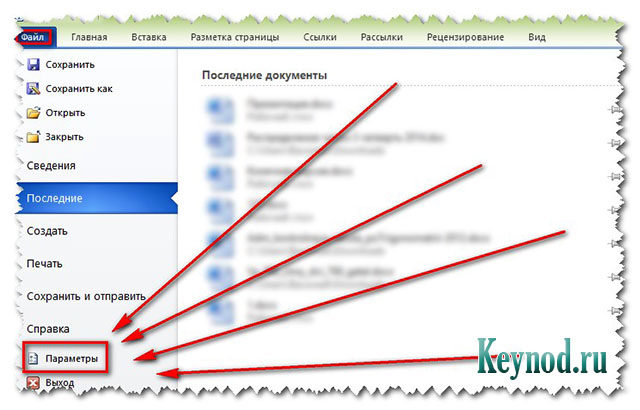
En el parrafo "Ahorrando" Por defecto, debe haber dos marcas de verificación:
- Guardado automático cada z minutos
- "Guarde el último ..."
Si es así, ¡puede restaurar un documento de MS Word sin guardar sin ningún problema!
No, entonces ponlo! 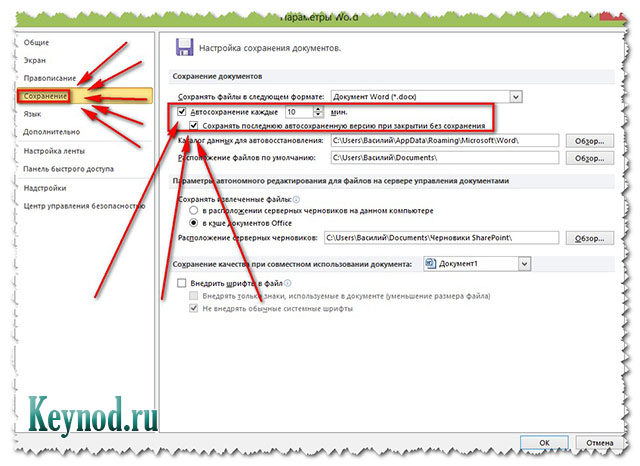
Nosotros entramos Detalles de archivo.
En la ventana cuadrada "Control de versiones", haga clic en el elemento que se muestra en la imagen: "Restaurar documentos no guardados - ver copias recientes de archivos no guardados » 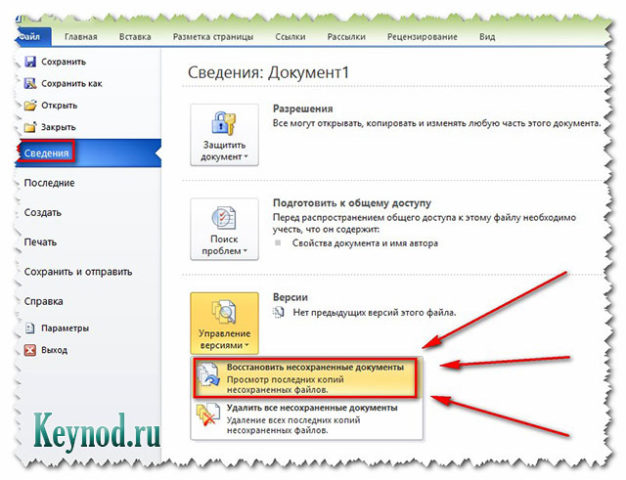
Se abrirá una ventana con copias guardadas de los últimos documentos, lo tengo
C: \\ Users \\ Esettrial.ru \\ AppData \\ Local \\ Microsoft \\ Office \\ UnsavedFiles: todos están en formato ASD.
Entre ellos, buscamos lo que necesitamos y hacemos clic en "abrir", luego "guardar como" y seleccionamos el lugar donde.
¡Hurra! Archivo deseado completamente reanudado y listo para su posterior edición!
Para el guardado correcto, confiable y oportuno de los documentos de Microsoft Office, recomiendo configurar los siguientes parámetros:
En el menú: Parámetros de archivo: además, desplace la rueda del oso de peluche y, en el elemento de guardar, marque tres marcas de verificación.
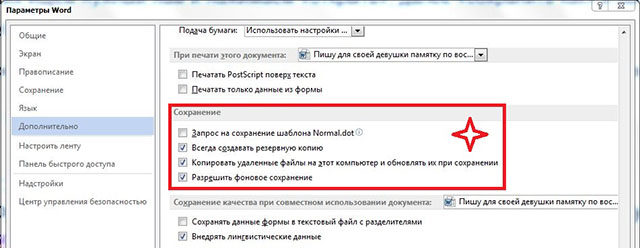
Conclusión
¡Establezca una regla para guardar un documento después de cada hoja escrita!
Facilítelo presionando una combinación de teclas Shift + F12, o un oso en el icono del disquete en la esquina superior izquierda de la barra de herramientas de Office.




